N1刷机教程分享之CoreELEC、小钢炮nas和Armbian刷机总结
本文一共7747字,63图,经过多次修改,如有错误,请见谅,谢谢。
前言
之前写过一篇《N1刷机避坑指南,YYF系统+外挂EmuELEC游戏系统+天马模拟器前端》,主要是针对新手玩家,并且想要安装游戏系统的。在这里先说明一下,在试完了外挂EmuELEC和天马后,总结如下:
EmuELEC界面主题美观且可更换不同主题,流畅度好,设置丰富,因为没有安卓系统的后台等占用,所以整体系统界面都非常顺滑。EmuELEC目前有二种方案,一是刷整合包,32G和64G的;二是刷缩容包,Windows界面下自己定义游戏ROM,具体看前一篇。唯一一点我遇到的问题是进游戏比较慢,不知道是不是个例。
天马前端主题单一(或者是我不会弄),主要设置是在RestroArch里,因为这是个前端界面,模拟运行还是靠RestroArch,并且在安卓系统下其他资源占用了一部分,所以流畅度是看硬件性能,很多玩家是装到手机上的。进入游戏比EmuELEC快,很是奇怪。
今天这篇是看到有新手想要刷NAS的文章,所以我就顺道把CoreELEC、小钢炮(只是简单介绍)和Armbian做个刷机总结,写个新手保姆贴,主要内容在Armbian部分,篇幅较长。
一、CoreELEC
1.1 什么是CoreELEC
CoreELEC是一个轻量化的Linux系统,并且针对Amlogic芯片优化,用于使用Amlogic芯片的盒子上运行Kodi。
Kodi媒体中心是一个屡获殊荣的自由和开源的跨平台媒体播放器和用于HTPC(Home theater PC,家庭影院PC)的数字媒体娱乐中心软件,可以运行在Linux、OSX、Windows、Android系统。
Kodi中文网有很多教程和插件,有需要可以去学习。简而言之,Kodi可以是一个媒体播放器,可以播放一些高清片源。当然,CoreELEC里面还可以配置其他功能,可以看电视,可以运行游戏模拟器,还有丰富的插件,需要K友们自己去探索。
1.2 外挂CoreELEC
外挂CoreELEC方案是比较好的,如果不想用,拔掉U盘,N1还是个TV盒子。
准备工作:U盘、CoreELEC镜像文件(提取码:x265)、U盘刷机工具 (提取码:vdnh)
刷入步骤和第一章CoreELEC步骤一样,不过要选择phicomm-n1-s905-linux-hacklog-20190411-2042.img镜像。

小钢炮镜像解压后800多MB
2.3 小钢炮设置(请看站内法行天下文章)
本来是想把基本开机设置讲一遍,但我没刷到eMMC中,并且小钢炮基本设置站内法行天下文章讲的非常详细,而且也适合新手学习,本节就不做详解,见谅。
三、Armbian(装OMV)
此章本人遇到较多问题,刷了不少版本的Armbian,5.62、5.77、5.89等等,成功刷入OMV的是5.62版本,5.62版本不带桌面,但是有图形化界面,需要手动替换dtb文件。5.89带桌面,未成功刷入OMV(抱歉),部分内容在5.89中略过,因为和5.62设置一样。
3.1 什么是OMV,什么是Armbian
OpenMediaVault(简称OMV)由原 FreeNAS 核心开发成员 Volker Theile 发起的基于 Debian Linux 的开源 NAS 操作系统,同OpenElec、FreeNAS类似,占用资源少,低配置主机也能流畅运行。而N1使用的OMV是基于Armbian的。
Armbian是轻量级的Debian系统和为ARM开发板专门发行并重新编译的Debian系统(Ubuntu派生自Debian),支持Amlogic S905芯片,Phicomm N1板子。
其实简单来讲,OMV就是基于Armbian系统的一个软件。而在Armbian上,可以实现的不仅仅是OMV。
这一章,本人在刷机过程中没遇到问题,因为外挂系统已经讲到好几次了,只是把img镜像烧录到U盘,一般U盘没问题,就没问题。
本人在Armbian的开机设置遇到了好多问题,相信很多新手也会遇到,刚开始找到的版本,一个刷入后开机遇到好多FAILED,导致无法进入系统,另一个版本可以进入系统,但是root的权限好像不对,无法进入armbian-config界面,造成这个的原因大概率就是坑5,因为后来重刷就没遇到了。

一堆FAILED
3.2 外挂Armbian 5.62
准备工作:U盘、Armbian 5.62(提取码:dw8u)、U盘刷机工具 (提取码:vdnh)
系统镜像烧录到U盘和其他系统方法一样,参考第一章,选择镜像的时候一定要选择解压后的镜像。

Armbian 5.62
烧录成功后,还有非常重要的一步,就是需要把meson-gxl-s905d-phicomm-n1.dtb这个描述文件替换到U盘里去。

U盘会变成两个盘符,一个有容量,一个没有
打开BOOT盘,可以看到里面的内容,打开dtb文件夹。
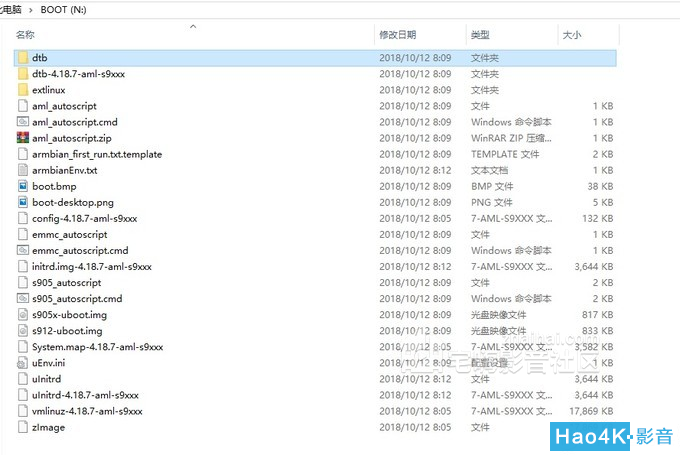
打开dtb文件夹
可以看到dtb文件夹里有很多dtb文件,不要动。将meson-gxl-s905d-phicomm-n1.dtb这个文件粘贴到这里即可。(dtb文件同在镜像文件网盘)

n1的dtb文件
然后到根目录文件夹,就是上一层。打开uEnv.ini这个配置文件,默认记事本打开。

打开uEnv.ini
修改这里的dtb_name的指向,改为/dtb/meson-gxl-s905d-phicomm-n1.dtb(其他什么也别动)

修改成这个
修改完了一定要保存。N1请提前设置好启动到U盘,参考1.3,这里不细说,正常设置了一次以后,每次都是U盘优先。
插入U盘,插上电源,正常N1就启动了。
3.3 Armbian5.62开机设置(部分图片用的5.77界面)
绿色的OK,这种感觉真好。

看到OK就放心啦
左下角出现aml login:说明系统已经初始化成功了。输入默认用户名root。(键盘你们总会接的吧,把键盘接到N1的另一个U口,或者给N1接个USB hub)

初始化成功
输入默认密码1234,输入密码不会显示,也没有****,所以打起精神。
(注:下面的图不是5.62的,是5.77的,基本过程都一样,不要问我为什么,因为我刷的版本多)

密码输入后不会显示,直接回车
这句英文的意思是你需要更改默认用户root的密码。然后输入当前密码1234。

输入当前密码
然后需要输入两次新密码(
一定要记住这个新密码)。
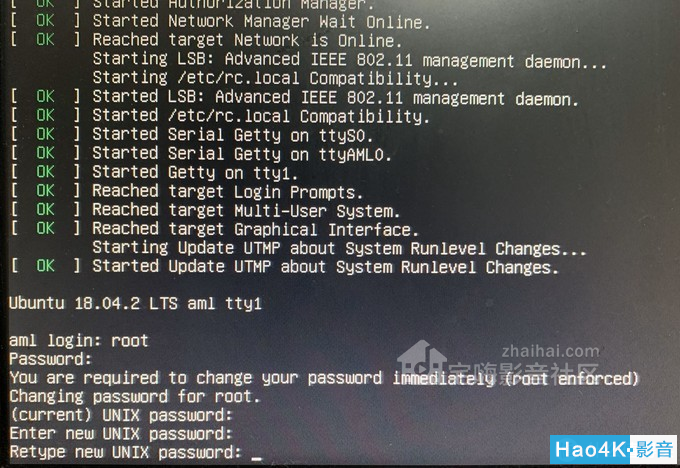
然后输入新密码
回车后就会看到彩色图案,激动吧。中间是系统信息,CPU温度等,可以看到这个版本是基于Ubuntu18.04.2的(5.62是基于Debian的)。先新建一个用户。

提示请提供一个用户名,输入你自己的,不要写我的名字
然后同样需要输入两次密码,记住自己的密码哦,不要和root用户搞错了。

输入两次密码
中间的全名啊、房间号啊、电话啊都不需要填,直接一路回车。然后会问你信息是否正确,输入y(不分大小写)。

输入y
系统会提示你的账号已经建立并赋予sudo权限,可以使用这个账号日常工作。
然后输入armbian-config,不要输错,回车。

输入armbian-config
可以看到出现了一句警告:没有网络配置无法工作,CTRL C停止或者任意键继续,直接回车。

提示没有网络
这时候你会发现界面变蓝色了,图形化界面,左上角有版本号。

图形化界面
用键盘上下左右选择Network,回车确定。

Network
选择wlan0,回车。
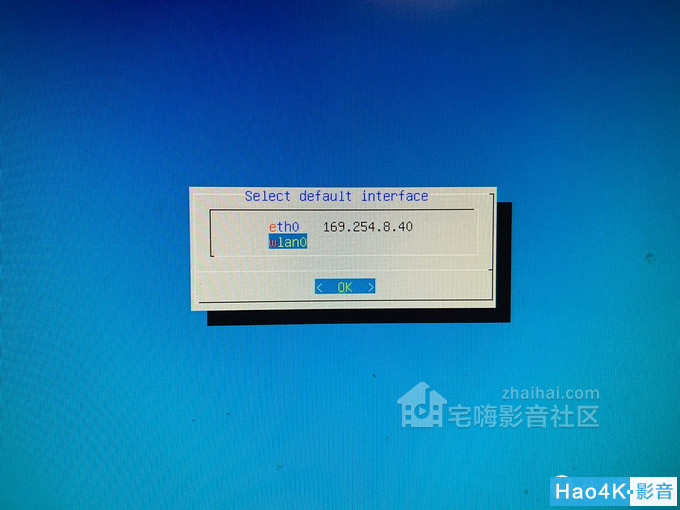
wlan0
选择WiFi,回车。
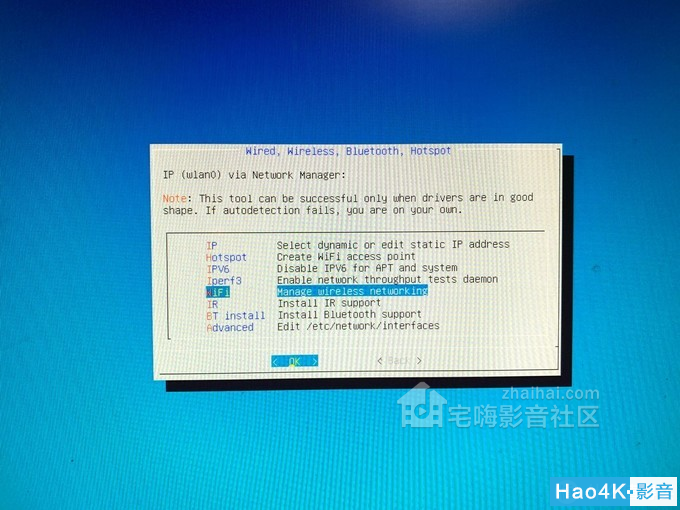
WiFi
选择自己家的WiFi,输入密码,稍等一下,键盘方向键,往右然后往下,回车quit退出。

链接WiFi
退出到主界面就可以看到第一句:IP(wlan0) via Network Manager:192.168.3.112,记住这个IP。
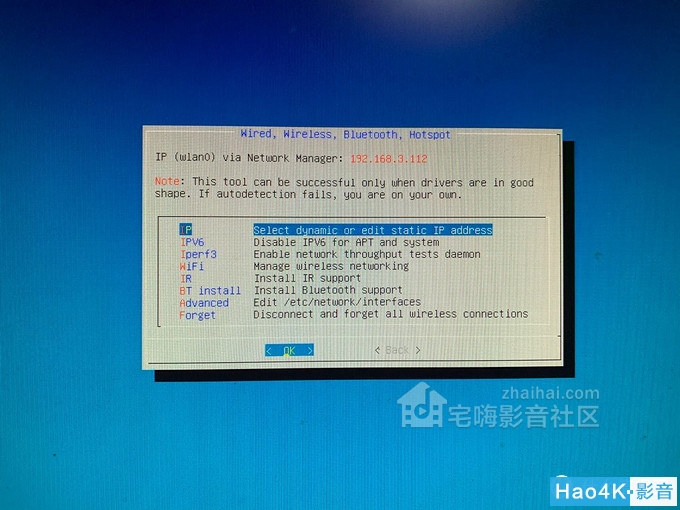
这个IP和原来N1的IP不一样
知道了N1的IP,我们现在可以通过SSH工具(这里用的是putty,镜像的百度网盘里有)连接到N1,输入自己的IP,然后选择Open。

输入你自己的IP
界面提示login as:
可以登录root,也可以登录你自己的用户名(最好用root,权限高),然后回车。提示输入密码,则输入对应的密码,就会登录到Armbian系统界面。
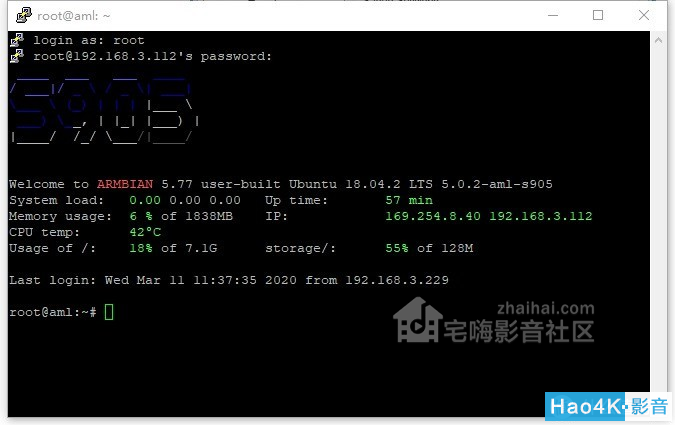
是不是很熟悉
接着输入armbian-config,可以进入到图形化界面,这边先不进入。
3.4 安装OpenMediaVault(OMV)
这些操作都是在电脑putty的ssh界面下操作的,也可以在N1的Armbian界面下操作(N1界面下无法复制指令,要手打,建议putty)。
此节也可直接参考站内大神孖宝特供的文章,虽然有一点点文字错误。
更换OMV安装源
复制nano etc/apt/sources.list这行命令,在ssh界面下鼠标右键就是粘贴,然后回车执行。
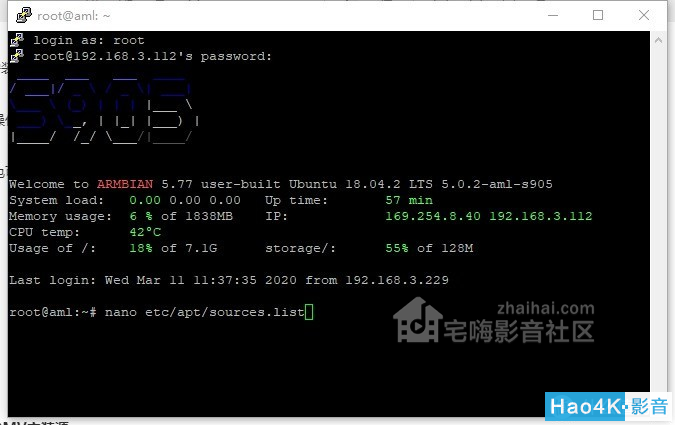
打开源列表
如果命令错误,就会提示没有这个文件。(命令错误导致的)

提示目录没有apt这个目录
正确命令
nano /etc/apt/sources.list
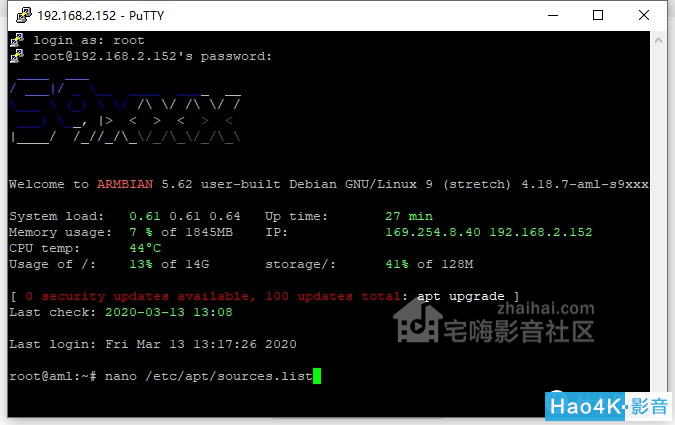
正确命令是带空格和/
这才能出现正确的编辑页面。
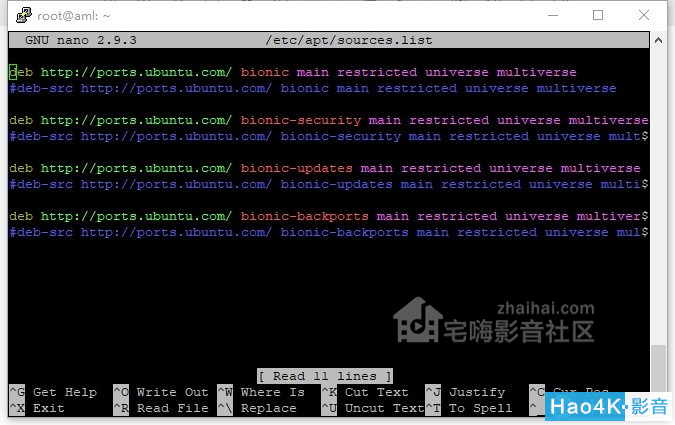
这是nano编辑界面
这一步比较复杂,因为无法用鼠标来操作,新手一定要注意。按键盘的Delete键不放,光标会把内容从头到尾一个个删除掉,都删完后,复制以下内容:
在nano界面,鼠标右键点一下,复制的内容都会粘贴上去。Ctrl+O,底下会出现一句提示,直接回车。然后Ctrl+X直接会退出界面。

Ctrl+O回车保存,Ctrl+X退出
进入armbian-config界面,选择Software。(图片借用的是5.77的)
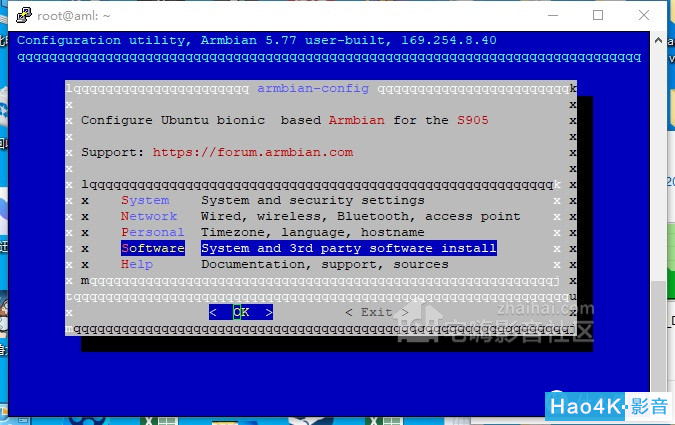
选择Software
然后选择Softy。

选择Softy
把色条移动到OMV栏,然后敲空格,OMV前面会出现个*,然后再回车。

敲空格后OMV前面会出现一个*号
安装界面是这个样子的,然后等待就好了。
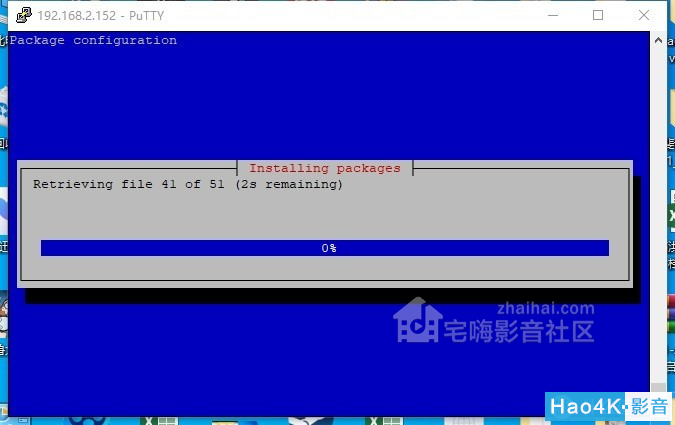
OMV安装界面
由于我使用putty安装出过错,所以用N1自带的界面进行安装了(我不知道你们用putty是否也一样,这个问题不太确定,所以最好用N1的界面进行安装吧,时间也比较久,电脑可以干其他事情)
指令是一样的,在N1的界面输入armbian-config(前提是root用户,如果你是自己创建的用户名登录的,请首先输入sudo -i,切换到root用户),然后就是同样的图形化界面,选择Software—>Softy—>OMV,然后空格,回车。
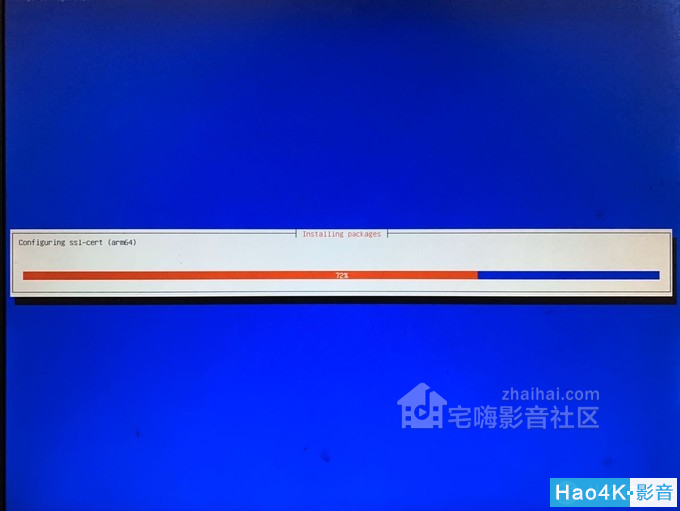
N1界面安装过程
当进度到99%的时候,会出现这个提示。

提示完成后要输入omv-initsystem指令
回车后,会回到99%的界面,要等一会才会到100%。(100%后界面不会退出,因为要输omv-initsystem,我就用putty工具了)
通过putty,登录root用户,输入omv-initsystem指令,会出现以下提示,后面几行是误输入,本来是想复制查一下意思,然后右键一点就当成指令粘贴了。

感觉这指令没啥用
完成omv-initsystem指令后。
通过电脑网页,输入N1的IP地址,回车,你就可以看到浅蓝色登录界面了。
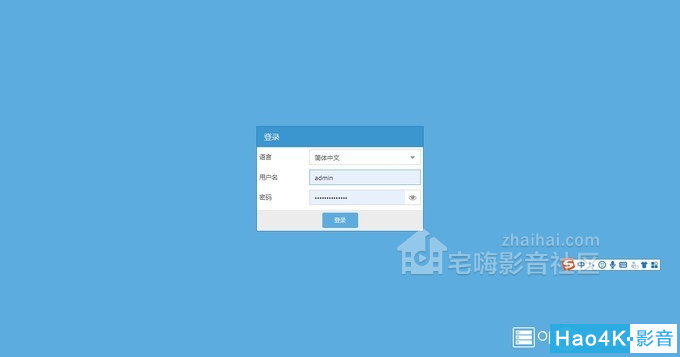
登录界面
这里要输入用户名admin和密码openmediavault。
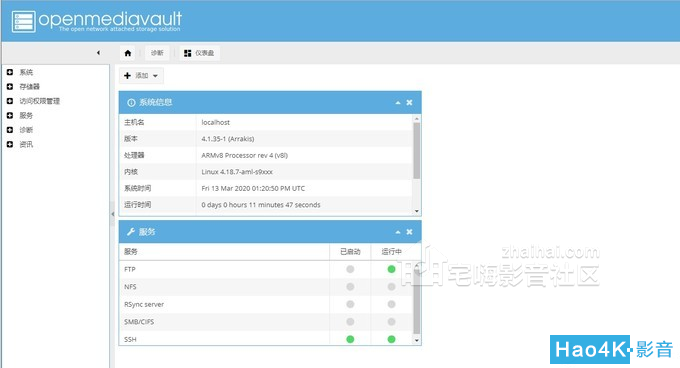
正确的界面
千万不要输入你自己创建的armbian账户,否则登进去会发现是如下界面。

错误的界面
Armbian 5.62安装OMV成功。下面折腾一下5.89桌面版。
3.5 外挂Armbian 5.89(有桌面)
Armbian 5.89版有桌面适合新手,并且已经集成dbt描述的镜像。镜像压缩包与5.62同地址(提取码:dw8u),选择下载5.89的版本即可。可参考这篇文章,ZNDS论坛Pretender.的帖子。但可惜的是,楼主没能把OMV装上去,试了好几次。
刷机步骤略过,和上面一样的。
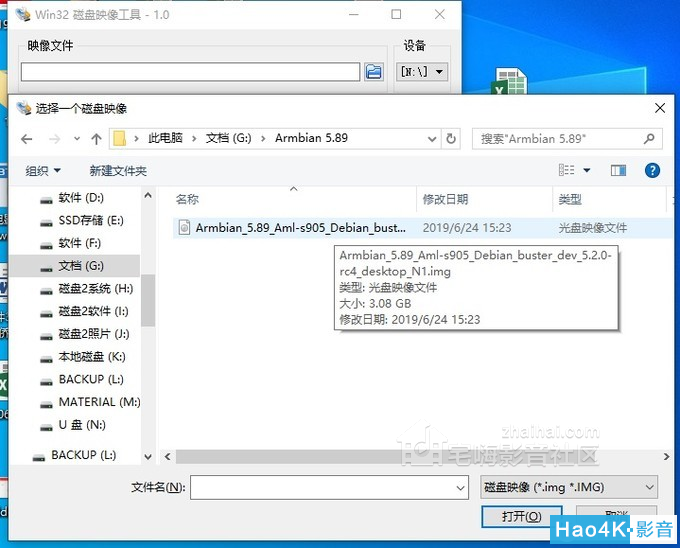
Armbian 5.89
刷入后也是要重设root密码,新建用户信息,这里略过,直奔主题,看是否可以装入OMV(不明白的可以看上一章)。

这句话之后,有英文提示进入图形化桌面
图形化桌面是这样的armbian小企鹅界面,和Windows类似。第一次进入桌面会慢一点,请耐心等待桌面全部显示出来。
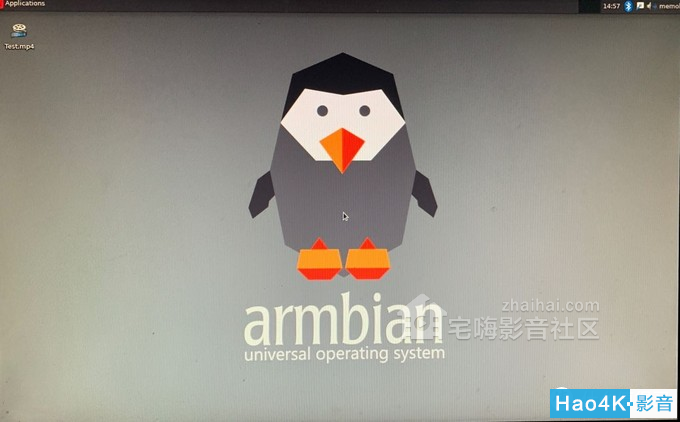
图形化桌面
这里设置WiFi就非常简单了。右上角蓝牙右边出鼠标左键。

选择一个连接,不在上面选择More networks
连接后右键同一位置,选择Connection Information,查看IP。

Connection Information

IP还是原来的(可能会变的)
3.6 Armbian 5.89 装OMV(失败)
接下来putty工具,先把源给换了。
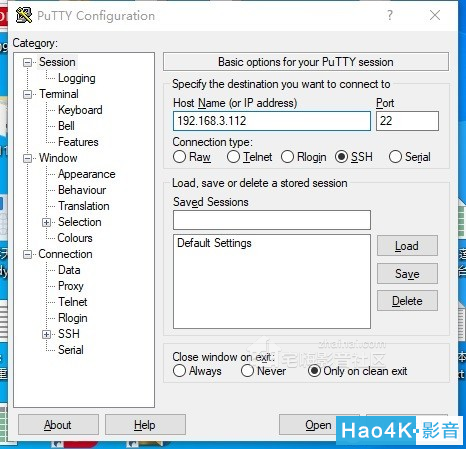
SSH连接
出现提示框选择是。

第一次用putty出现在这个选是
先登录,root,密码是第一次进入改后的。
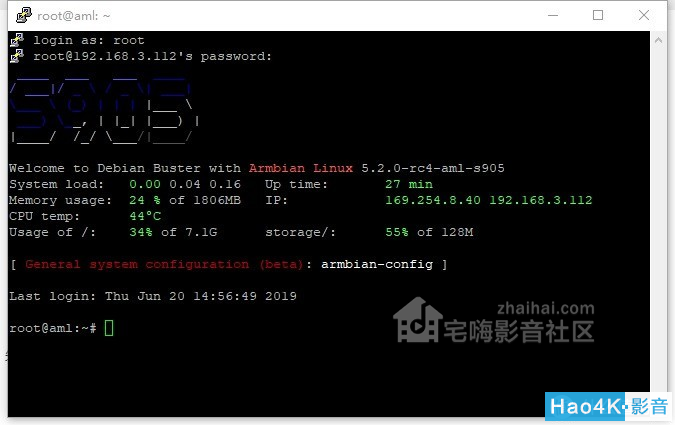
root登录
经过实践,按原贴步骤是无法安装OMV的,所以我按3.4节的方法替换源,按原帖进行更新,重启。结果还是不行。
至此,本篇Armbian上安装OMV结束,撒花庆祝一下,5.89回头再搞,喜欢桌面版的可以刷5.89玩玩。OMV设置方面会从新开篇讲,因为我也要尝试下这个功能是不是好用,另外,既然Armbian上有Hassio,我也准备搞一下,家里还有个悟空M1没联网,时间都不准了。文章进度看情况,最近还想写篇育儿的文章,欢迎关注支持。
四、总结
写了两篇关于N1刷机的文章,是时候来一个总结了。
4.1 N1刷机总结
N1实在是个好玩物,一个盒子的功耗,可以刷各种系统,生而为来挖矿真的是可惜了,好在大神们的不懈努力,让其能盘活到今天,在此谢谢所有国内国外的大神们。
N1盒子对于新手,也还算友好,在我接触这几天下来,因为基本都铺设好了,前人开路,后人寻迹便可。但是,如果新手真的想玩透这东西,肯定还是要花功夫的,靠我这种保姆贴是不行的,要放开手,不怕失败。否则,即使刷了Armbian,刷了小钢炮,安装了各种软件,不会配置不会维护,后期也是比较麻烦的。所以,多走路,共同学习。
4.2 N1组合使用方案
笔者目前只有一台N1,内置是YYF电视系统(含天马前端),外置U盘好几个,EmuELEC缩容版)、CoreELEC、Armbian 5.89。文中提到的小钢炮应该也可以U盘启动。
如果只是玩游戏的用户,YYF电视系统+EmuELEC方案就可以了,如果有大容量U盘,人中日月的64G集合足够玩了。或者也可以用缩容版的,自定义游戏内容,详见我前一篇避坑指南。
如果只想拿来做NAS,可以选择外挂,也可以选择刷入内置,后者更稳定安全(避免人为造成损坏),但是内置对新手来讲,想刷回安卓又需要折腾一番了,所以,可以挂着U盘先学习。
你刷或是不刷,N1都在那里,静静的等你。
我是Memol,感谢你的阅读,欢迎点赞、关注、留言,后续会继续更新N1的文章。
今天看到评论有个朋友,北京海淀区的,说附近确诊了一个,可见疫情在部分地区还是不容忽视的,希望大家做好防护,加油。
中国战胜疫情指日可待,但国外貌似不太乐观,今年注定是特殊的一年。 |